
Noul Samsung Galaxy S22 este pe piață de câteva luni și nu este lipsit de probleme. Dar nu vă faceți griji, vă oferim o listă de informații cele mai frecvente probleme pe care le puteți rezolva singur urmând câțiva pași simpli.
Cum se remediază încărcarea wireless Samsung Galaxy S22?

Una dintre cele mai frecvente probleme în rândul utilizatorilor din seria Galaxy S22 este aceea încărcarea wireless este mai lentă decât era de așteptat sau eșuează complet.
De asemenea, aceste probleme se pot datora unor cauze multiple, cum ar fi starea bateriei telefonului dvs. Dar printre cele mai comune este utilizarea dispozitivelor neadecvate , explicăm mai multe mai jos.
Soluții pe care le puteți încerca
- Folosi Pad de încărcare fără fir de nouă generație , fie original, fie de la o terță parte certificată.
- Dacă utilizați cabluri de la terți, verificați dacă este certificat de Samsung. În caz că nu este, incearca sa il inlocuiesti cu un cablu original .
Probleme cu camera Galaxy S22
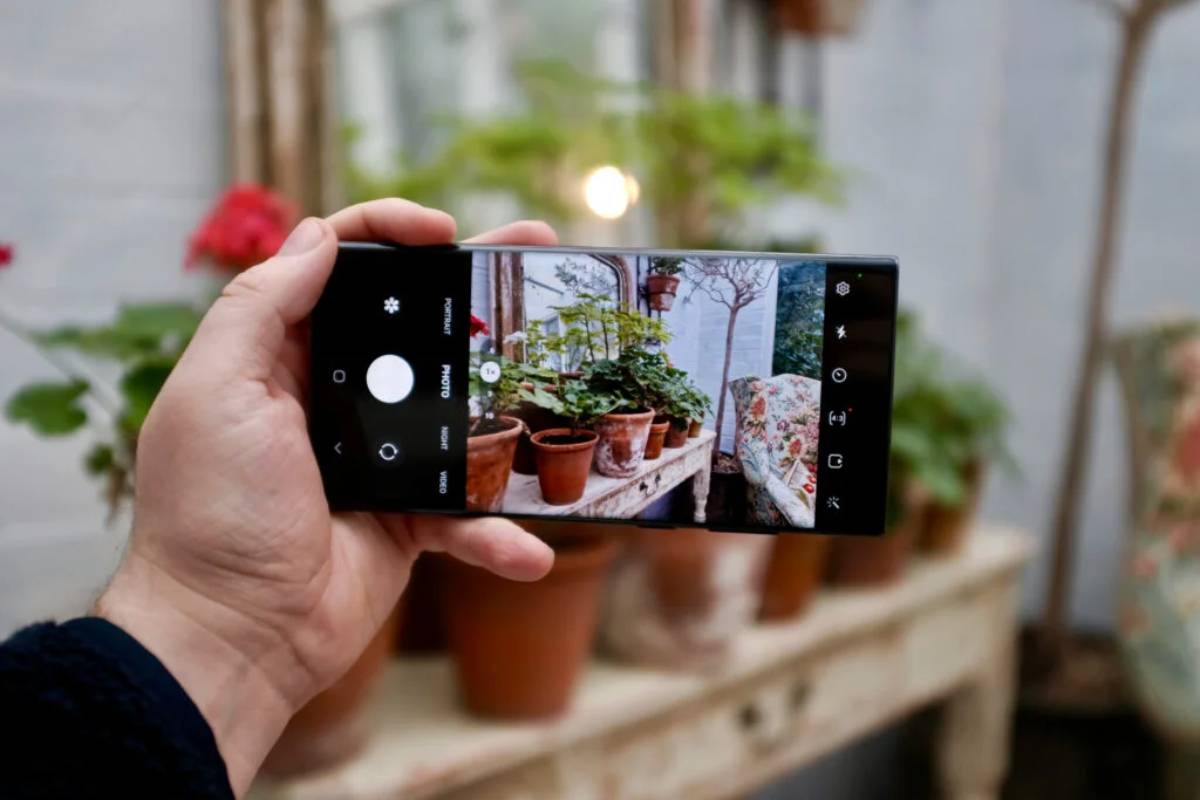
Indiferent dacă aveți un Samsung Galaxy S22, S22+ sau S22 Ultra, veți avea întotdeauna o cameră grozavă . Și este că oferă o calitate greu de învins și din care poți chiar să obții mult mai mult cu anumite aplicații.
Dar în afară de toate acestea, este posibil ca atunci când deschideți setările camerei se închide sau vă dă un mesaj de eroare . Vă lăsăm câteva soluții.
Ștergeți datele și memoria cache din aplicația Cameră
- Operatii Deschise setări cont .
- De acolo du-te la aplicatii .
- selectaţi Camera app.
- Apoi atingeți Depozitare .
- Finalizați selectând Ștergeți memoria cache și ștergeți datele .
Modificați setările aplicației Cameră
- Începe prin a deschide setări cont .
- Acolo selectează Opțiuni pentru dezvoltatori .
- Atingeți unde scrie Nu ține activități .
- Termină pe dezactivarea setările aplicației.
Cum să remediați conexiunea la internet intermitentă pe un Samsung Galaxy S22?
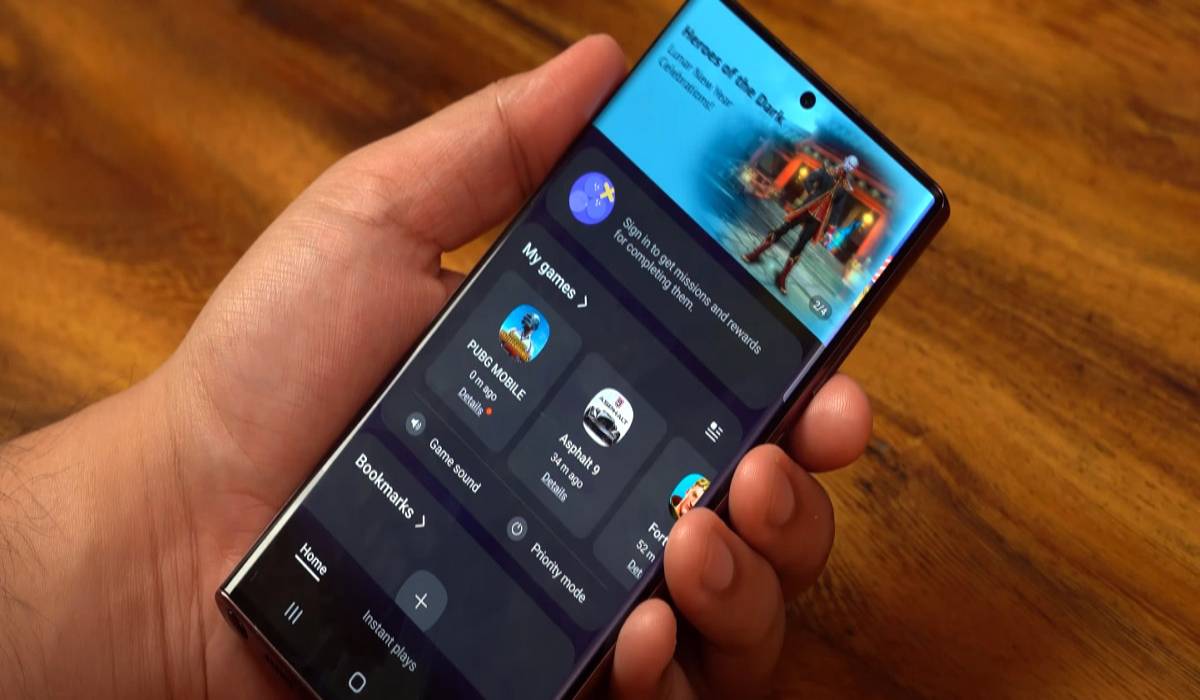
Uneori, atunci când vă conectați Samsung Galaxy S22 la o rețea WiFi, va apărea un mesaj care spune „ Conectat, dar fără acces la internet ”. Deși aceasta este o eroare care se poate datora unor cauze multiple, pe cele mai importante le puteți rezolva cu următoarele soluții.
Modalități de a repara conexiunea la internet
- Primul lucru este pentru a verifica starea conexiunii dvs. la Internet , verificați și dacă firmware-ul routerului dvs. este actualizat.
- Dacă cele de mai sus nu funcționează, continuați cu trucul de încredere al oprind routerul pentru câteva secunde . Faceți același lucru de pe telefon, dezactivând Wi-Fi sau intrând în modul avion.
- Puteți încerca, de asemenea resetarea conexiunii la rețea . Pentru a face acest lucru, accesați „Setări” și apoi la „Administrare generală”. Atingeți unde scrie „Resetați setările de rețea”.
- Un ultim truc pe care îl puteți implementa este să dezactivați roamingul rapid pe router sau chiar resetați-l la setările din fabrică.
Recunoașterea amprentei Samsung Galaxy S22 nu funcționează

Una dintre metodele de securitate ale Samsung Galaxy S22 este deblocare cu amprenta , și, în ciuda faptului că este un instrument foarte util, eșuează din diverse motive pe care le puteți rezolva singur.
Soluții pentru a repara recunoașterea amprentei
- Prima încercare creșterea sensibilității la atingere , pentru a face acest lucru, mergeți la „Setări” și apoi la „Afișare”. În noul meniu, activați opțiunea „Sensibilitate la atingere” apăsând pe bara glisantă. În cele din urmă, ștergeți amprentele pe care le-ați înregistrat și adăugați-le din nou.
- Dacă cele de mai sus nu reușesc și telefonul dvs. mobil are o protecție pentru ecran, verificați recunoașterea amprentei fără acel protector . Dacă funcționează acum, cel mai bun lucru pe care îl puteți face este să înlocuiți acel protector cu altul compatibil.
Samsung Galaxy S22 Bluetooth nu se împerechează cu alte dispozitive
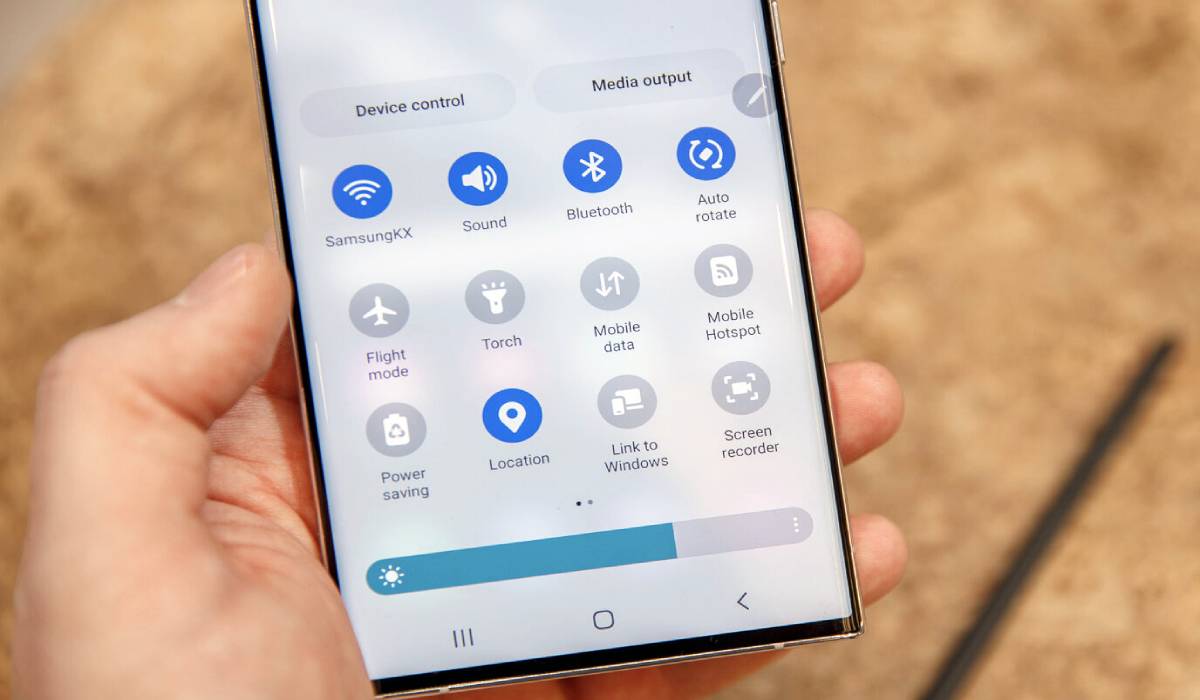
Probleme legate de asocierea Bluetooth deveni cu adevărat enervant. Din fericire, rezolvarea majorității acestor probleme pe un Samsung Galaxy S22 este mai ușor decât ați crede.
Câteva soluții pentru problemele Bluetooth
- Asigurați-vă că ați făcut împerecherea Bluetooth cu succes . Vă rugăm să rețineți că unele dispozitive (de exemplu, unele căști de ultimă generație) necesită să descărcați aplicația producătorului.
- Uită-te la vizibilitatea Bluetooth a telefonului tău mobil. Verificați în acest fel dacă este în modul vizibil .
- Încercați a potrivire în cel mai bun mediu posibil . Evitați să aveți mobilul foarte departe de dispozitivul cu care urmează să-l asociați (de asemenea, scoateți-l din carcasă dacă îl aveți acoperit cu unul).
- Actualizați sistemul dacă această opțiune este disponibilă.
Notificările aplicației nu se afișează

O problemă comună în rândul utilizatorilor Samsung este că anumite aplicații nu încărcați notificări până când aplicația este deschisă. Din fericire, vă lăsăm cu o soluție simplă.
Cum să remediați notificările aplicației care nu se încarcă
- Optimizarea automată a bateriei este principalul vinovat pentru întârzierile de notificare .
- La reparați-l , accesați „Setări” și selectați „Aplicații”.
- Apoi apăsați butonul cu trei puncte din colțul din dreapta sus al ecranului. Va fi afișată o bară, în ea selectați unde scrie ” Acces special ".
- Acum apăsați pe „ Optimizați utilizarea bateriei " opțiune.
- Se va deschide un nou meniu cu lista aplicațiilor care primesc notificări, caută aplicația care are probleme și apăsați pe bara de glisare dacă nu este bifată.
Aplicațiile Samsung Galaxy S22 îngheață

Dacă smartphone-ul tău este în fața aplicații care se blochează, chiar repornesc sau se închid by se , încercați următoarele soluții.
Soluții pentru aplicațiile care îngheață
- First încercați să ștergeți memoria cache a aplicației care îngheață. Pentru a face acest lucru, accesați „Setări” și apoi la „Aplicații”. În acel meniu, căutați și selectați aplicația, apoi faceți clic pe „Ștergeți memoria cache”.
- Dacă cele de mai sus nu funcționează, încercați acum prin dezinstalarea și reinstalarea aplicației care eșuează . Dacă încă îngheață, este posibil să existe o altă aplicație care cauzează probleme, pentru a afla pe care va trebui să o deschide fiecare aplicație una câte una în modul sigur (vom explica mai jos despre ce este vorba).
Ghiduri pentru repararea Samsung Galaxy S22
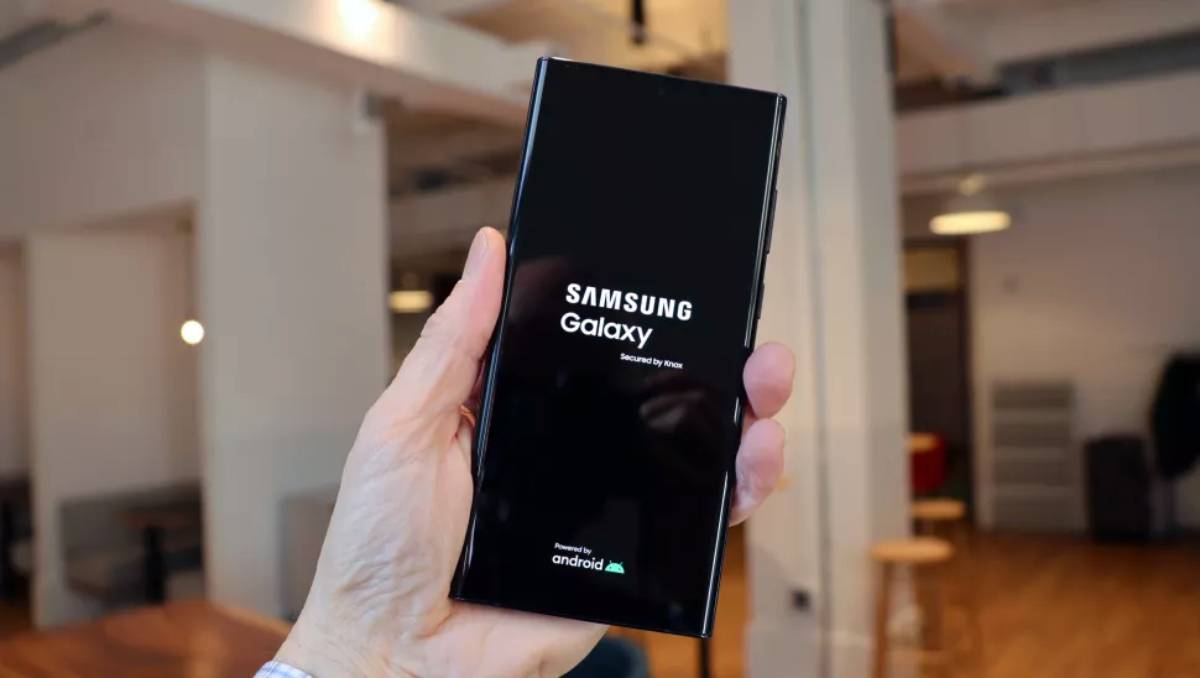
Dacă mobilul dvs. se defectează din cauza unei aplicații care generează probleme sau din cauza alte erori de software pe Samsung Galaxy S22 , aveți mai multe opțiuni care fac adesea parte din soluție.
De exemplu, pornirea în modul sigur împiedică lansarea aplicațiilor terță parte în timpul pornirii . De asemenea, puteți încerca să resetați din fabrică sau să ștergeți partiția cache. Vă arătăm cum să faceți toate acestea prin meniul Android Recovery.
Pas cu pas pentru a efectua încărcare în modul sigur pe Galaxy S22
- First opri telefonul mobil.
- Apoi porniți telefonul fără a elibera butonul de pornire până când apare semnalul Samsung.
- Când se întâmplă cele de mai sus, eliberați butonul de pornire și apăsați rapid butonul de reducere a volumului (va trebui să-l țineți apăsat până când telefonul termină de pornire).
- Dacă ați pornit cu succes, un mesaj care spune „ Modul sigur ” va apărea în colțul din stânga jos al ecranului principal.
Cum se resetează din fabrică pe Galaxy S22?
- Începeți prin oprind telefonul smartphone.
- Acum porniți mobilul în timp ce apăsați butonul de pornire și butonul de creștere a volumului în același timp, eliberați-le când apare sigla Android.
- După aceasta va apărea un meniu, utilizați butoanele de sus și de jos pentru a merge la „ Șterge datele / setările din fabrică ”, apăsați butonul de pornire pentru a o selecta.
- Urmați același proces în meniul următor, de data aceasta apăsând unde scrie „ Resetarea datelor din fabrică ”. După aceasta, sistemul va începe să facă resetarea din fabrică, care va dura câteva secunde.
- Odată terminat, veți reveni la meniul inițial, finalizați resetarea selectând opțiunea care spune „ Restartati acum ".
Aflați cum să ștergeți partiția cache
- Ca și în ghidurile anterioare, începeți prin oprire telefonul mobil.
- A continua apăsând butonul de pornire și butonul de creștere a volumului de la acelasi timp. Eliberați ambele de îndată ce apare simbolul Samsung.
- Când este afișat meniul Android Recovery, derulați folosind butoanele de volum sus și jos până la opțiunea care spune „ Ștergeți partiția cache ”, apăsați butonul de pornire pentru a-l selecta.
- În meniul următor selectați „ Da ”, după aceasta sistemul se va reseta pentru câteva secunde și veți reveni la meniul principal.
- Finalizați selectând opțiunea „ Restartati acum ” pentru a reporni mobilul.
Se ajunge la sfârșitul acestui tutorial pentru remediați problemele comune cu Samsung Galaxy S22, anunțați-ne... v-au ajutat soluțiile noastre? Ai vreo altă problemă cu smartphone-ul tău?